모비증 미러링 으로 내 폰 화면 PC에서 보자
가끔 내 폰 화면을 크게 보고 싶을 때가 있습니다. PC나 TV로 내 폰 화면을 보는 방법을 미러링이라고 하죠. 내 스마트폰의 내용을 그대로 큰 화면으로 보는 것입니다.
요즘은 미러링 방법이 다양한데 그중에서 간단하면서 좋은 성능을 가진 앱을 소개해드리고자 합니다.
바로 모비즌 미러링이라는 것인데요. 설치부터 사용방법까지 알아보겠습니다.
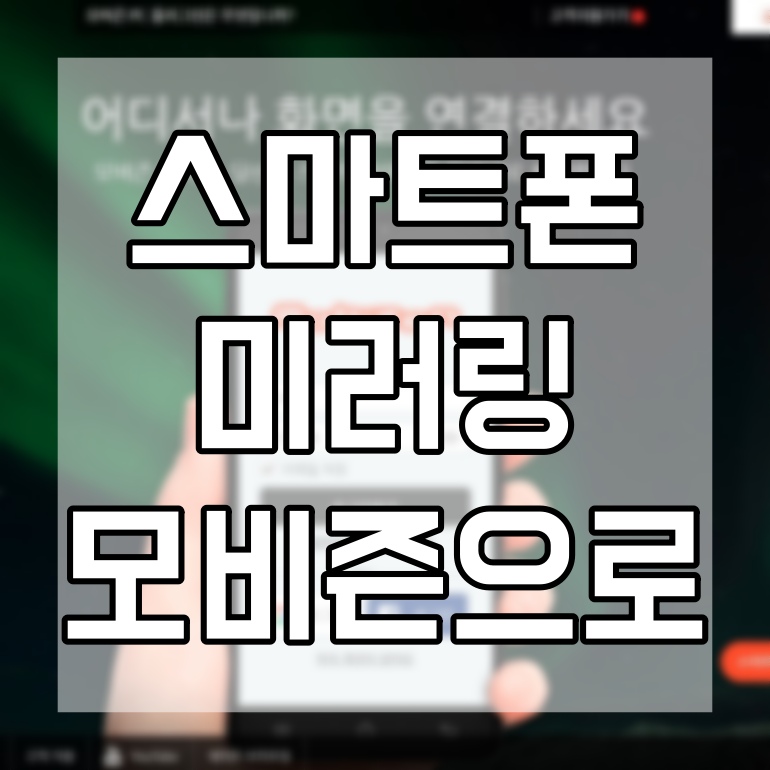
모비즌 미러링
모비즌 미러링은 앱과 모비즌 사이트를 통해 웹사이트로 내 폰을 미러링 하는 것입니다. 그래서 앱 설치 외에 별도의 프로그램을 설치하는 것은 없습니다.
설치
일단 먼저 미러링 앱부터 설치해보겠습니다.
구글 플레이스토어로 가셔서 [모비즌]을 검색해주세요. 그리고 설치합니다.

미러링 과정
설치가 완료되면 실행을 해 주시는데요. 로그인이 필요합니다. 그래서 앱으로 회원가입을 해 주셔야 해요. 그 후 미러링 과정이 시작됩니다.
[시작하기]를 눌러주세요.

그리고 튜토리얼이 진행되는데요. 간단하게 살펴보겠습니다.

연결설정은 아무것도 만지지 않고 다음으로 넘어갑니다. 왜냐하면 우리는 USB 연결이 아닌 와이파이 혹은 데이터를 통해서 PC와 연결을 할 것이기 때문이죠.

튜토리얼을 마치고 내 폰과 이메일 정보 화면이 나오고 하단에 [2차 인증코드 입력] 버튼이 나옵니다. 이 버튼을 누르고 나면 2차 인증코드 6자리를 입력해야 하는데요. 이제 잠시 스마트폰은 놔두고 PC에서 모비즌 사이트를 열어야 합니다. 아래 링크를 클릭해주세요.
https://www.mobizen.com/?locale=kr
Mobizen | 스마트폰과 컴퓨터를 연결 - 모비즌
웹 브라우저나 PC에서 스마트폰에 연결하세요. 구글 플레이에서 모비즌 어플을 설치하고 계정 등록하면 마우스로 스마트폰을 사용할 수 있습니다.
www.mobizen.com
2차인증코드
위 사이트에 접속하면 아래 화면처럼 로그인 화면이 나타납니다. 아까 전에 가입했었죠? 로그인해봅시다.
이제 보니 미러링 PC 버전도 따로 있었군요. 하지만 웹사이트로도 충분하다고 생각됩니다. 해보시면 아실 거예요.

로그인을 하면 미러링 할 단말기를 선택하라고 합니다. 우리는 무선으로 연결할 것이기 때문에 [Wireless]를 선택하고 [미러링 연결하기] 버튼을 클릭해줍니다.

이후 2차 인증코드를 보여주는데요. 이 코드를 앱으로 돌아와서 입력해주시면 됩니다.

앱에서 위 코드를 아래와 같이 입력하고 인증을 합니다.

그러면 아래와 같이 경고 메시지가 나오고 충분히 인지하신 뒤 [시작하기]를 터치해주세요.

PC에서 미러링 결과
시작하기와 동시에 웹사이트에서 미러링을 하기 시작합니다. 이제부터 핸드폰을 조작하면 PC에서 실시간으로 변화됩니다.

오... 꽤 괜찮습니다. 게임을 해볼까요? 제가 하는 "랑그릿사" 게임을 실행해봅니다.

전체 화면을 클릭하면 웹페이지 사이즈만큼 커져서 나오네요. 핸드폰 영상이나 사진을 보고 싶으면 폰에서 조작해도 되지만 좌측 상단의 아이콘들을 클릭해서 보실 수도 있습니다.

영상도 사진도 이렇게 확인하고 크게 볼 수도 있습니다.
모비즌 꽤 괜찮은데요?
마치며
모바일 미러링 하는 방법으로 모비즌 미러링에 대해서 알아봤습니다. 꽤나 괜찮은 서비스였습니다. 미러링을 하려고 하는데 전용 케이블이 없다 싶을 때 모비즌 서비스를 이용해도 좋을 거 같다는 생각이 드네요.




